Свет свечи
Рассмотрим еще одно упражнение на создание искусственного источника света. В качестве примера воспользуемся фотографией потухшей свечи, которую поместим в интерьер, заимствованный из предыдущего примера (рис. 6.78). Это изображение состоит из двух слоев: фонового и слоя, хранящего изображение свечи.

Рис. 6.78. Исходное состояние композиции
Исходное состояние композиции не позволяет немедленно обратиться к созданию пламени свечи и всех сопутствующих атрибутов. Изображение требует предварительной подготовки.
1. Во-первых, обработаем нижнюю часть свечи для получения среза цилиндрической формы. Создадим у основания свечи выделение в форме эллипса и настроим его положение и форму (рис. 6.79).
2. Выберем инструмент Clone Stamp (S), активизируем опцию Aligned, и мягкой кистью небольшого размера заделаем нижнюю часть эллипса (см. рис. 6.80).
3. Во-вторых, легко заметить, что экстракция свечи из оригинала выполнена отчасти небрежно. Об этом свидетельствуют граничные области, которые обладают избыточной прозрачностью и сильными примесями точек старого фона. Стандартная техника программы, предназначенная для обработки краев

Рис. 6.79. Форма выделения

Рис. 6.80. Создание цилиндрического основания
трансплантированных изображений, в данной ситуации не срабатывает. Обратимся к технике настройки слоевых масок. Удерживая клавишу Ctrl, щелкнем по пиктограмме верхнего слоя. В результате будут помечены все непрозрачные точки слоя, хранящего изображение свечи.
4. Создадим маску верхнего слоя. Выведем на экран ее изображение. Для этого достаточно щелкнуть по пиктограмме маски, удерживая клавишу Alt.
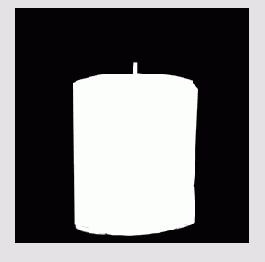
Рис. 6.81. Изображение маски слоя
5. Выберем ластик (Е) и сотрем все вкрапления черного на теле свечи. После этого обработаем маску фильтром Minimum. Этот фильтр запускается по команде Filter => Other => Minimum, он предназначен для увеличения области черного цвета. В диалоговом окне фильтра зададим самое маленькое значение радиуса, равное одному пикселу, и применим фильтр. В результате область черного на маске будет увеличена, что означает сокрытие граничных областей изобразительного слоя.
6. Вернемся на слой с изображением свечи. На этом подготовка изображения свечи закончена, и можно приступать к созданию иллюзии ее горения. Создадим новый слой и поставим его на самый верх слоевой пирамиды.
7. Выберем инструмент Poligonal Lasso и создадим форму пламени свечи. Растушуем выделение и закрасим его оранжевым цветом, интенсивность которого несколько выше средней. Снимем выделение и размоем изображение пламени, если заметна неоднородность краев.

Рис. 6.82. Заготовка пламени свечи
8. Создадим новый слой и поставим его на самый верх изображения. На этом слое попытаемся создать иллюзию неоднородности пламени. Для этого кистью маленького размера и при высокой прозрачности (примерно 10-15 %) нанесем легкую синеву у основания пламени и нарисуем белые язычки в верхней его части. Изменим режим наложения слоя на Color и сгруппируем его с нижним слоем (Ctrl+G).
9. Создадим еще один слой. Он нужен для хранения ореола, который всегда дает локальный источник света, подобный свече. На новом слое нарисуем выделение в форме круга, центр которого совпадает с центром пламени. Размеры круга должны выходить за пределы пламени.
10. Зададим значительную растушевку границы выделения (примерно 10-12).
11. Установим желтый цвет переднего плана, выберем инструмент Gradient (G) и круговым градиентом от цвета переднего плана к прозрачности закрасим выделенную область. Снимем выделение, уменьшим непрозрачность слоя примерно до 40 %. Если изображение ореола получилось слишком концентрированным, можно его размыть фильтрами Gaussian Blur или Radial blur. Сила размытия подбирается «на глазок».

Рис. 6.83. Геометрия ореола
12. Создадим новый слой для тени. Нарисуем эллиптическую границу тени, обязательно растушуем ее, после чего инвертируем выделение (Ctrl+Shift+l) и зальем ее черным цветом.

Рис. 6.84. Граница теневой области
13. Уменьшим непрозрачность теневого слоя примерно до 40 %.
14. Изменим режим наложения слоя на Multiply. Это дает более естественное накрытие тенью свечи и ее окружения.

Рис. 6.85. Свеча с нарисованным пламенем
